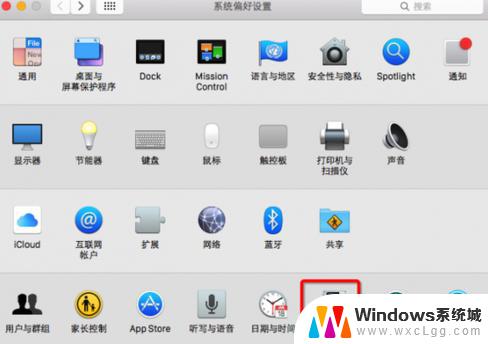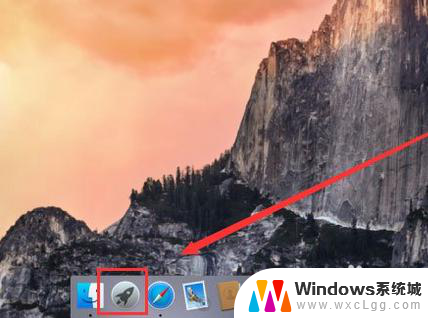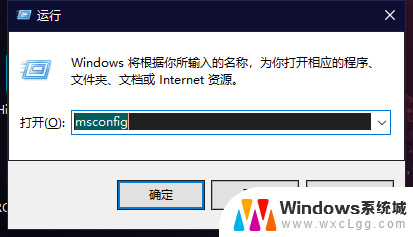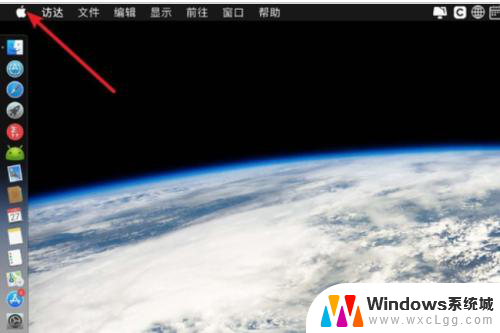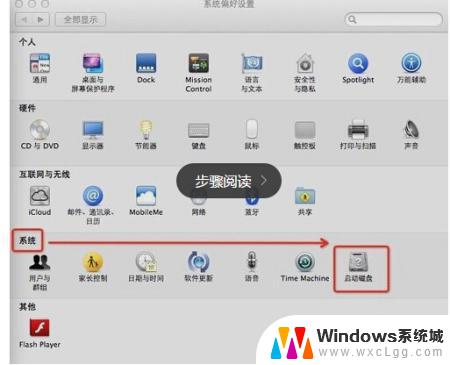mac如何卸载双系统中的一个系统 Mac电脑如何删除一个Windows双系统
更新时间:2024-05-09 13:01:46作者:xtyang
在使用Mac电脑的过程中,有时候我们会安装双系统,比如同时安装了Mac OS和Windows系统,但是有时候我们可能只需要其中一个系统,此时就需要将另一个系统卸载。Mac电脑如何删除一个Windows双系统呢?接下来我们就来详细介绍一下。
操作方法:
1.先请打开在“系统偏设置-其他”里的 Boot Camp 助理应用,如图所法

2.打开以后,选中“移除 Windows 7 或更高版本”选项,点击“继续”按钮。
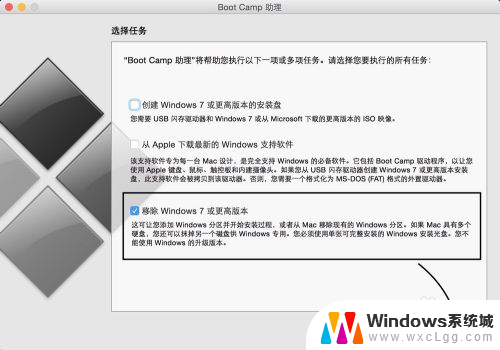
3.接下来会看到把 Windows 分区删除以后得到的硬盘空间总大小,点击“恢复”按钮继续。
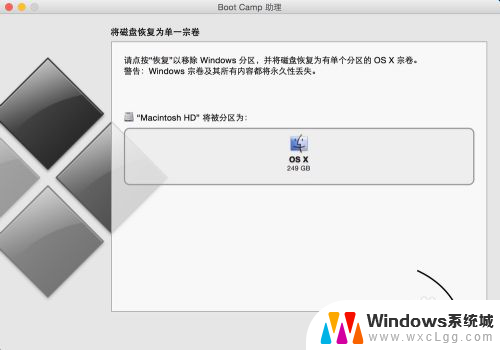
4.紧接着请输入当前用户的登录密码,如图所示
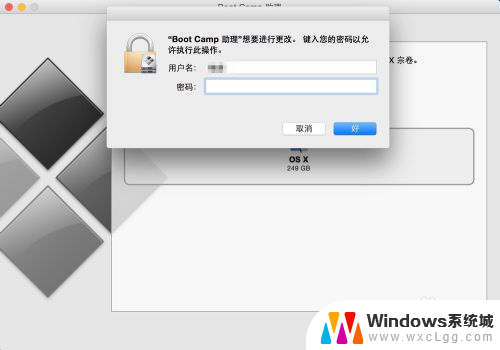
5.如果系统没有问题的话,在这里就会在 Mac 上完成卸载 Windows ,但如果不幸出现下面的画面,那就得尝试其它办法了。
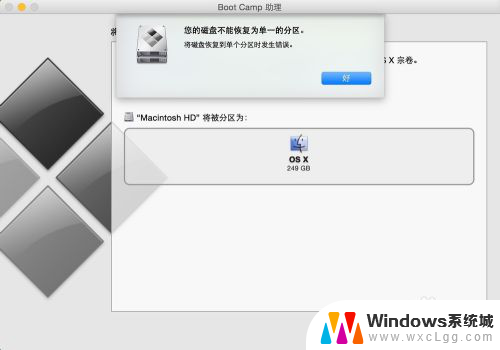
6.如果你的系统提示你“您的三磁盘不能恢复为单一的分区”时,请继续往下看。
以上是关于如何卸载双系统中一个系统的全部内容的步骤,如果您遇到相同的问题,可以参考本文中介绍的步骤进行修复,希望对大家有所帮助。